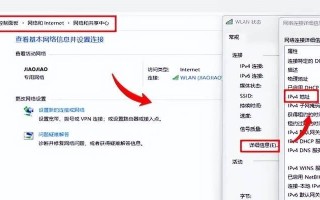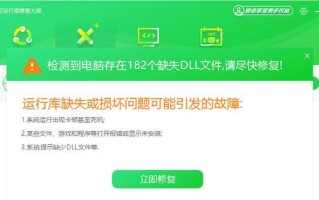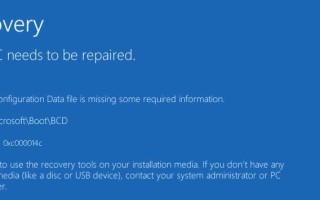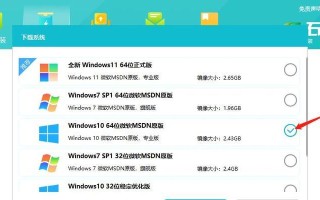电脑已经成为我们日常生活中不可或缺的一部分,但有时候我们会遇到一些电脑显示错误的问题。这些问题可能会让我们困惑和烦恼,影响我们的工作和娱乐体验。本文将为大家分享解决电脑显示错误的一些简单方法和技巧,帮助大家轻松排除常见的电脑显示问题。
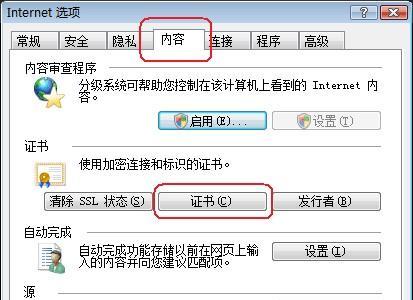
1.如何重启电脑来解决显示问题
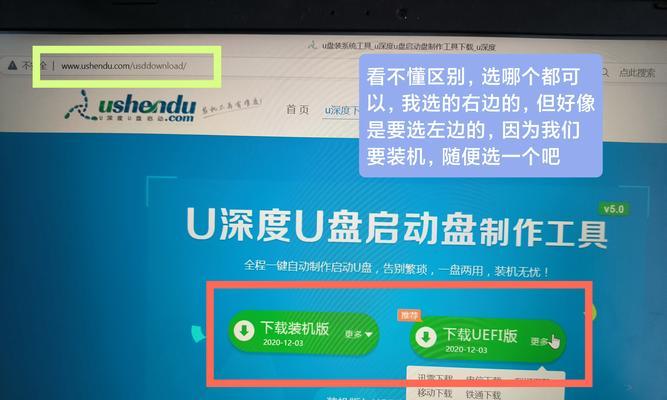
在遇到电脑显示错误时,首先尝试重启电脑。点击“开始”按钮,选择“重新启动”,等待电脑重新启动。重启电脑可以帮助消除暂时性的显示问题,如画面冻结、黑屏等。
2.检查连接线是否松动
一个常见的电脑显示错误是由于连接线松动造成的。仔细检查电脑和显示器之间的连接线是否牢固连接,并确保没有损坏。如果发现连接线松动,重新插拔连接线并确保牢固连接。
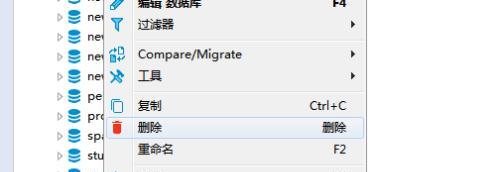
3.调整显示器分辨率
有时候电脑的显示问题可能是由于分辨率设置不正确所致。右键点击桌面空白处,选择“显示设置”,调整分辨率至最佳适配您的显示器。
4.更新显卡驱动程序
显示问题也可能与显卡驱动程序有关。打开设备管理器,找到显示适配器,右键点击显卡,并选择“更新驱动程序”。选择自动搜索更新的选项,系统将自动下载并安装最新的显卡驱动程序。
5.清理电脑内存
过多的缓存文件和临时文件可能会导致电脑显示错误。打开“运行”对话框,输入“%temp%”并按下回车键,删除所有临时文件。此外,使用电脑清理工具定期清理电脑内存也是一个好习惯。
6.检查硬件故障
若排除了以上方法仍然无法解决电脑显示错误,可能是由于硬件故障引起的。检查并确保显示器和显卡没有受到物理损坏,并尝试连接其他显示设备来确认是否是硬件问题。
7.解决驱动兼容性问题
有时候新安装的软件或更新可能与现有的驱动程序不兼容,导致显示错误。通过卸载最近安装的软件或回滚驱动程序的版本来解决这个问题。
8.检查电源供应问题
电源供应不稳定也可能导致电脑显示错误。检查电源线是否插好,并确保电源供应稳定。可以尝试更换电源线或使用稳定的电源来解决问题。
9.更新操作系统
操作系统更新通常包含修复错误和改进性能的功能。打开系统设置,选择“更新与安全”,点击“检查更新”来更新操作系统,可能会解决一些显示错误。
10.使用系统还原
如果您记得在出现显示错误之前进行了系统更改,您可以尝试使用系统还原功能将计算机恢复到之前的状态,可能会消除显示错误。
11.扫描并修复系统文件
有时候系统文件损坏也会导致电脑显示错误。在命令提示符中输入“sfc/scannow”并按下回车键,系统将扫描并修复任何受损的系统文件。
12.检查病毒和恶意软件
病毒和恶意软件可能会对电脑的显示产生负面影响。运行杀毒软件和安全扫描工具,确保您的电脑没有受到任何感染。
13.联系专业人士
如果以上方法都无法解决电脑显示错误,可能需要联系专业人士进行进一步的故障排除和修复。
14.常见显示错误的预防方法
预防胜于治疗。维护电脑的良好习惯,如定期清理内存、更新驱动程序、使用安全软件等,可以减少电脑显示错误的发生。
15.
电脑显示错误可能由多种原因引起,但大多数常见的问题都可以通过一些简单的方法来解决。重启电脑、检查连接线、调整分辨率、更新驱动程序、清理内存等方法都可以帮助您排除一些常见的显示问题。如果问题持续存在,请考虑联系专业人士进行故障排除。养成良好的电脑维护习惯也是预防电脑显示错误的重要措施。
标签: 电脑显示错误